TikTokで動画を非公開にする方法
TikTokは、クリエイティブな動画を共有し、世界中の人々とつながるための最も人気のあるプラットフォームの1つとなっています。しかし、すべての動画が公開されるわけではありません。個人的な使用や将来の投稿のため、または単にプライバシーを維持するためなど、特定のコンテンツを非公開にしたい場合もあります。
幸いなことに、TikTokには動画を見る人をコントロールする簡単なオプションがあります。このガイドでは、TikTokの動画を非公開にする方法などをご紹介します。
パート1. プライベートTikTok動画とは
プライベートTikTok動画は、作成者だけが閲覧できる動画です。これらの動画は、プロフィールの「プライベート動画」セクションに保存され、他の誰も見ることができません。フォロワーでさえ、これらの動画を見ることはできません。プライベート動画は、下書きを保存したり、個人的なコンテンツを保存したり、後で削除するかもしれない公開動画のバックアップを取ったりするのに使えます。自分のコンテンツを管理する素晴らしい方法です。さらに、プライベート動画では、新しいアイデアや編集テクニックを世界に公開する前に試すことができます。
パート2. なぜTikTok動画を非公開にする必要があるのか
TikTokの動画を非公開にすることは、さまざまな理由で役立ちます。
- プライバシー: 個人的な動画は自分だけのものにしてください。動画の中には、感傷的なものや、他人に見せたくない個人的な情報が含まれているものもあります。非公開にすることで、確実に保護することができます。
- コンテンツのレビュー: 下書きを保存し、準備ができたら後で投稿できます。これにより、すぐに公開されるというプレッシャーを感じることなく、自分のペースで動画を改良したり、編集したりすることができます。
- 安全性: 不要な視聴やコメントを防止します。特定の動画を非公開にすることで、自分だけがアクセスできるようになり、否定的なフィードバックや有害な相互作用のリスクを軽減できます。
- バックアップ: 公開動画を削除した場合に備えて、公開動画のコピーを取っておきましょう。公開されている動画を削除することになっても、プライベートなバックアップがあれば、コンテンツを完全に失うことはありません。
プライベート動画では、他人に見られる心配をすることなく、TikTokの機能を試すことができます。これは、公開前に動画のパフォーマンスをテストしたいクリエイターにとって特に便利です。
パート3. TikTokで動画を非公開にする方法
TikTokのすべての動画を非公開にする方法、または特定の動画だけを非公開にする方法をステップバイステップでご紹介します。
Step 1: TikTokアプリを開く
スマートフォンまたはタブレットでTikTokアプリケーションを起動します。続行する前に、アカウントにサインインしていることを確認してください。
Step 2: プロフィールへ
アプリに入ったら、プロフィールページに移動します。画面右下の人の形をしたアイコンをタップしてください。プロフィールが表示されます。
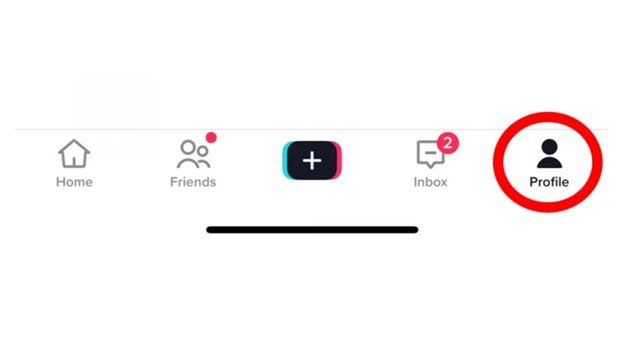
Step 3: プライバシー設定にアクセス
プライバシー設定を調整するには、プロフィールページの右上にある3つの横長の点を探します。これらの点は、その他の設定やオプションを表しています。タップするとドロップダウンメニューが表示されます。このメニューから「設定とプライバシー」オプションを選択します。
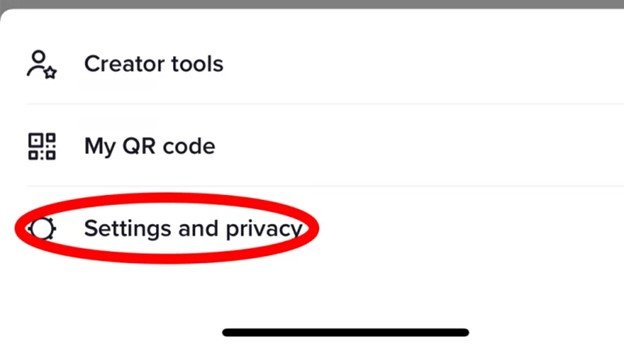
Step 4: プライベートアカウントの有効化
「プライバシーと安全」セクションでは、アカウントの可視性を管理するためのさまざまな設定を見つけることができます。「安全」カテゴリーの下にある「プライベートアカウント」機能を探してください。この機能を切り替えると、コンテンツへのアクセスが制限され、承認されたフォロワーのみが投稿を見ることができます。
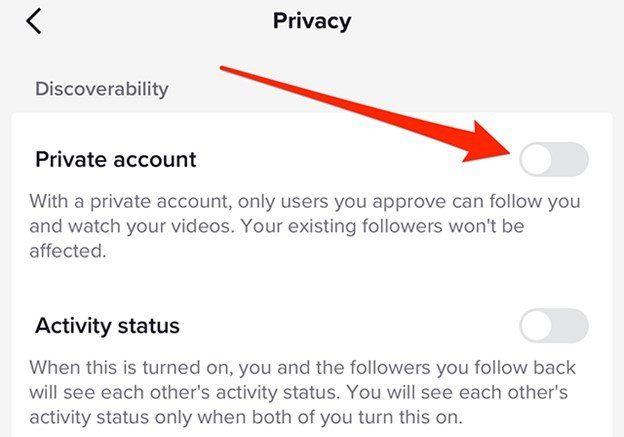
Step 5: アクションの確認
ユーザーの決定を確認するための確認メッセージが画面に表示されます。プロンプトを確認し、「確認」をタップしてプライベートアカウントへの切り替えを確定します
これで完了です!これで、TikTokで非公開投稿をする方法を学ぶことができました。この手順で、カジュアルユーザーでもプロのクリエイターでも、自分のコンテンツを見る人を簡単にコントロールできます。
パート4. 自分のプライベートTikTok動画を見つけるには
プライベート動画を見つけるのは簡単です。
- TikTokを開き、プロフィールに移動します。
- ユーザー名の近くにあるロックアイコンをタップしてください。「プライベート動画」セクションが開きます。
- ここでは、すべてのプライベート動画を見ることができます。プライベート動画を公開するには、動画を選択し、3つの点をタップし、「投稿」を選択します。
不要になったプライベート動画は削除することもできます。TikTokのこのセクションでは、プライベートコンテンツを簡単に管理し、何を残すか、あるいは後で共有するかを決めることができます。
パート5. TikTokでプライバシーを守るためのヒント
TikTokでのプライバシーを保護することは、TikTokを安全かつ快適に利用するために不可欠です。以下のステップに従うことで、自分のコンテンツを見る人をコントロールしたり、TikTokが収集する自分のデータの量を制限したりすることができます
1. VPNでセキュリティを強化する
VPN(仮想プライベートネットワーク)は、自分の場所とIPアドレスを隠すことで、セキュリティのレイヤーを追加します。これにより、TikTokのようなアプリからオンライン活動を保護します。NordVPNのようなツールは、アプリの使用中にプライバシーを維持するために信頼できるものです。VPNを使えば、TikTokが制限されている地域でもアクセスできます。
2. プライベートTikTokアカウントに変更する
アカウントを非公開に設定すると、承認されたフォロワーだけが動画を見ることができます。設定の「プライバシーと安全」に行き、「プライベートアカウント」オプションを切り替えてください。これは、TikTokでプライバシーを強化する簡単で効果的な方法です。
3. 他人が動画をダウンロードするのを阻止する
アカウントが非公開の場合でも、このオプションを無効にしない限り、フォロワーは動画をダウンロードできます。プライバシー設定で、「動画のダウンロード」をオフにしてください。これにより、コンテンツが安全に保たれ、許可なく共有されることがなくなります。
4. アプリに与える権限を確認する
お使いの携帯電話でTikTokのアクセス許可を確認してください。カメラ、位置情報、連絡先へのアクセスを制限して、データの安全を守りましょう。このステップは、プライバシーを保護するだけでなく、アプリとの不要なデータ共有も防ぎます。
TikTok用に動画を変換・編集する
HitPaw Univd (HitPaw Video Converter)はAIを搭載した強力なツールで、動画編集と変換を簡単にします。TikTok用の洗練されたプロフェッショナルな動画を最小限の労力で作成するのに最適です。初心者でもプロでも、HitPaw Univdは使いやすいインターフェイスで高度な機能を提供します。
HitPaw Univd - Windows&Mac両対応のオールインワン動画ソリューション
セキュリティ検証済み|254,145人がダウンロードしました。
- 1000以上のフォーマット: MP4、MOV、AVI、3GP、MP3、M4Aなど1000以上のフォーマットをサポートします。
- 120倍速い動画変換: 超高速で動画、音楽、DVD、画像を変換します。
- 動画をカット、結合、クロップ: 内蔵ツールを使って正確に編集し、完璧なクリップを作りましょう。
- 透かしとフィルターを追加: カスタマイズされた透かしや魅力的なフィルターで動画をパーソナライズします。
- 動画速度の調整: リアルタイムプレビューで0.25倍から4倍まで動画をスピードアップまたはスローダウンします。
- 手ぶれ動画を安定化: 高度な手ぶれ補正ツールで手ぶれ映像の品質を向上。
セキュリティ検証済み|254,145人がダウンロードしました。
結論
これで、TikTokで動画を非公開にする方法と、アカウントのプライバシー設定を管理する方法がわかりました。動画を非公開にしたり、非公開アカウントに切り替えたり、TikTokにはコンテンツをコントロールするツールがたくさんあります。共有する前に、HitPaw Univdのような編集ツールを使って動画をエンハンスすることもお忘れなく。クリエイティブに、プライベートに、TikTokの旅をお楽しみください!







 HitPaw FotorPea
HitPaw FotorPea HitPaw Video Enhancer
HitPaw Video Enhancer HitPaw VoicePea
HitPaw VoicePea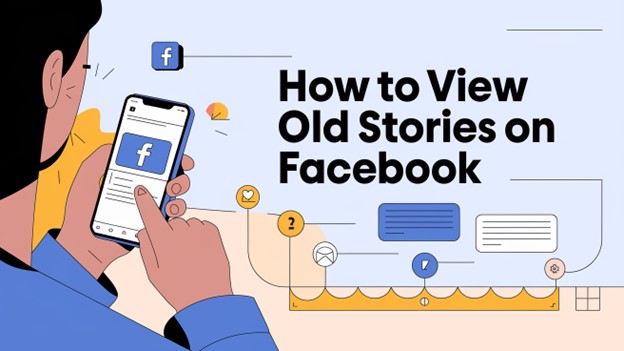

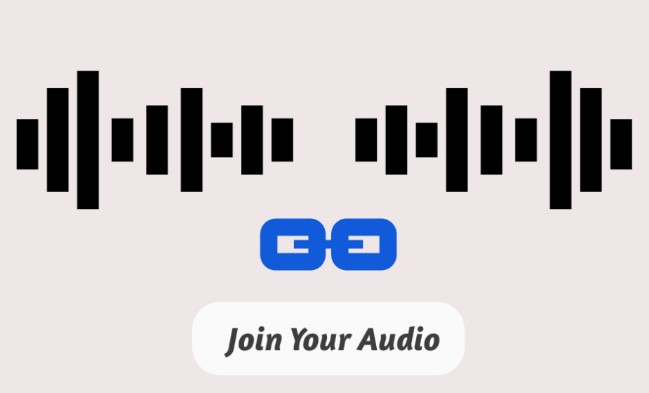

この記事をシェアする:
「評価」をお選びください:
松井祐介
編集長
フリーランスとして5年以上働いています。新しいことや最新の知識を見つけたときは、いつも感動します。人生は無限だと思いますが、私はその無限を知りません。
すべての記事を表示コメントを書く
製品また記事に関するコメントを書きましょう。